ストレージを増加!MacのSafari履歴データを削除する方法
Macを長く使うと、Safari、Chrome、Firefox、Operaなどのブラウザの履歴がたくさん溜まって、大量のストレージを占有します。またはいつも閲覧するサイトの情報を人に見られたくない場合もありますね。そのとき、MacのSafari閲覧履歴を削除すればいいです。ここで、パソコン初心者でもできるSafari閲覧履歴の削除方法をみんなに紹介したいです。

Safari 履歴 削除 Mac
MacのSafariで検索履歴を削除
検索履歴を手動で削除する方法
まずは、履歴を消したいタイミングで自分で削除する方法について解説します。
ステップ 1Safariを起動
「Safari」を起動して、上部メニューの「Safari」選び、「履歴を消去」をクリックします。「履歴を消去すると、関連する Cookie およびその他のWebサイトデータが削除されます。」というポップアップが表示されたら、「消去の対象」を選択できます。
ステップ 2 検索履歴を手動で削除
「直近1時間」、「今日」、「今日と昨日」、「すべての履歴」の中から、消去したいものを選択したら、「履歴を消去」をクリックしてSafariの検索履歴を手動で削除できます。
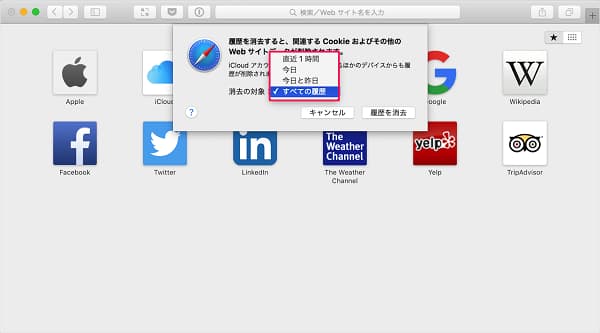
検索履歴を手動で削除する
検索履歴を自動で削除する方法
次に紹介したいのは検索履歴を自動で削除する方法です。
ステップ 1Safariを起動
上部メニューバーから「Safari」を選んで、「環境設定」をクリックします。「一般」の中から「履歴からの削除」をクリックできます。
ステップ 2 検索履歴を自動で削除
1日後、1週間後、2週間後、1ヵ月後、1年後、手動の中から、履歴を削除するまでの期間を選択してすればいいです。選択した期間に応じて、自動で履歴が削除されます。「手動」を選択した場合には履歴は削除されません。
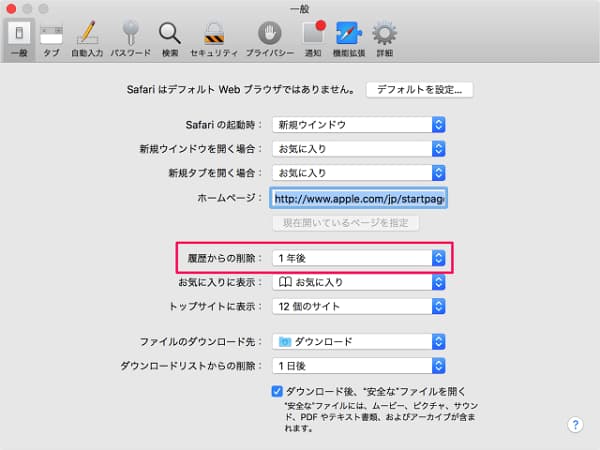
検索履歴を自動で削除
一括削除!Mac CleanerでSafari履歴を削除
Safariで手動で検索履歴を削除する以外、専門的なデータ削除ソフトを使うこともいい選択だと思います。今回に使ったデータ削除ソフトはAiseesoft Mac Cleanerです。使いやすく且つ専門的なMacデータ管理ツールとして、高速かつ安全でSafariの履歴を削除できて、空間を解放してSafariを高速化にすることができます。では、Mac CleanerでSafari履歴を一括削除する方法を見ましょう。
ステップ 1ソフトをインストール
上記のダウンロードボタンをクリックすると、Aiseesoft Mac Cleanerを無料ダウンロード、インストールできます。ソフトを実行して、インタフェースの「クリーン」を選択します。「状態」、「クリーン」、「ツールキット」3つの機能があります。
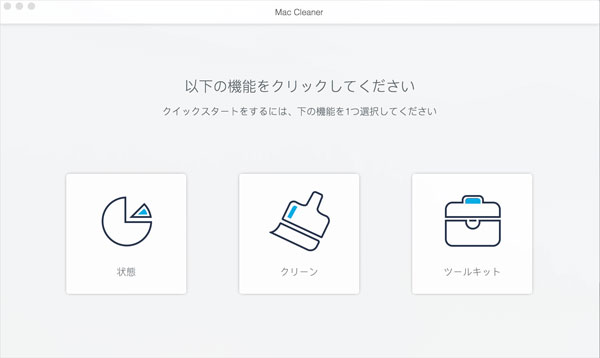
ソフトをインストール
ステップ 2削除したいファイル種類の選択
インタフェースにある「クリーン」をクリックして、ニーズに応じて表示された削除したいファイルカテゴリを選択してください。たとえば「システム ジャンク」、「写真ジャンク」、「大きい古いファイル」などを自由に選択できます。
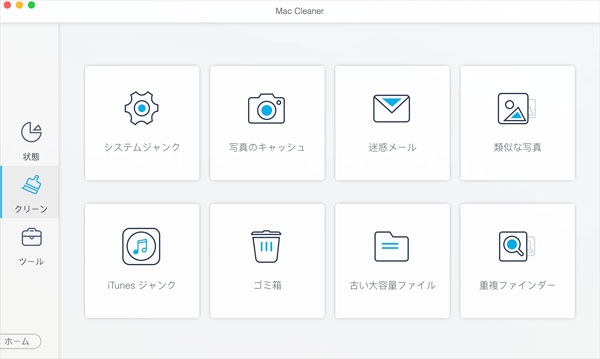
削除したいファイル種類の選択
ステップ 3Safari履歴を削除
スキャンした後、「プレビュー」をタップして、ファイルが右側にリストされました。Safari履歴をチェックした後、削除したいSafari履歴を選択して「クリーン」をクリックして削除できます。
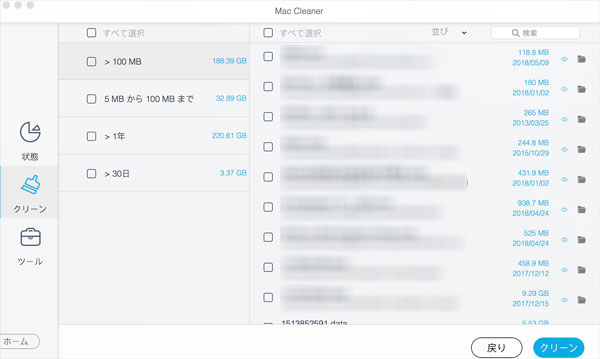
Safari履歴を削除
Safari 履歴 削除 Macに関するFAQ
質問 1:MacのSafari履歴を削除する以外、Safariを高速化する方法は他にありますか?
答え 1:あります。Safariは日常的にウェブサイトを閲覧している際に蓄積しているキャッシュを削除します。拡張機能を無効化することでSafariを高速化できます。また、Safariの反応が遅いと感じる際にはブラウザの検索結果を無効にすると改善される場合があります。
質問 2:iPhoneのSafari 履歴を削除したいなら、どうすればいいですか?
答え 2:Safariの設定画面から閲覧履歴を削除できます。「設定」から「Safari」を選択し、「履歴とWebサイトデータを消去」をタップします。確認画面で「履歴とデータを消去」をタップするとSafariの閲覧履歴とCookie、その他のブラウザデータを削除できます。
質問 3:重要なMacのSafari 履歴をうっかりして削除したら、どうすればいいですか?
答え 3:Aiseesoft Mac データ 復元のようなプロな復元ツールを利用すれば、簡単にうっかり削除したSafari 履歴を復元できます。Aiseesoft Mac データ 復元の使用方法に興味があれば、Safari 履歴 復元までご覧ください。
結論
以上はMacのSafari閲覧履歴を削除して、Safariを高速化にする方法についての説明です。Safariの履歴をずっと残したままにしているとデータ容量を圧迫する可能性があるので、定期的に削除するほうがいいです。手動で削除するのが面倒な場合は、Aiseesoft Mac Cleanerのようなプロなデータ管理ソフトを使うこと、または、自動的に削除される設定にしておくことをおすすめします。